Hirdetés
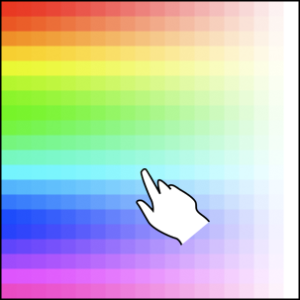 A „kreatív” szó, amelyet soha nem használok magam leírására! Legalábbis vizuálisan nem. Büszke vagyok arra, amit az interneten meg tudok csinálni, de ami a grafikát ill képszerkesztés, nem fogod látni, hogy kidobom a két centemet. Ennek ellenére nagyon válogatós vagyok és egy kicsit perfekcionista.
A „kreatív” szó, amelyet soha nem használok magam leírására! Legalábbis vizuálisan nem. Büszke vagyok arra, amit az interneten meg tudok csinálni, de ami a grafikát ill képszerkesztés, nem fogod látni, hogy kidobom a két centemet. Ennek ellenére nagyon válogatós vagyok és egy kicsit perfekcionista.
Évek óta tervezek kis weboldalakat, és CSS segítségével tanulom a webdesign alapjait. Ehhez a hatszögletű színskála mesterének kell lennie. Ha rossz színt választ bármilyen kreatív vagy professzionális munkához, akkor az a szeme láttára gyöngyözhet. Ne hagyjuk, hogy ez megtörténjen. Ebben a cikkben a három legjobb asztali színválasztó alkalmazást szeretném bemutatni, amelyek segítenek megtalálni a számodra legmegfelelőbb színt.
A Color Cop olyan típusú eszköz, amely minden hordozható alkalmazáscsomagban és mindenki flash meghajtóján megtalálható. A weboldalon elérhető önálló telepítésként ill hordozható alkalmazás A legjobb hordozható alkalmazások, amelyek telepítést nem igényelnekA hordozható alkalmazásokat nem kell telepíteni. Akár flash meghajtóról is futtathatja őket. Itt vannak a legjobb hordozható alkalmazások. Olvass tovább , amely több különböző nyelvet támogat.
Íme néhány főbb funkció:
- Egy pixeles vagy darabos szemcseppentő, amellyel a képernyő bármely területéről mintát vehet.
- Nagyító, amely segít a nagyításban és a képernyő egy részének kiválasztásában mintavétel céljából.
- Számos kimeneti lehetőség, hogy a kiválasztott színt pontosan a kívánt formátumra fordíthassa.
- A színtörténet hét lapja, amelyen megtekintheti az utoljára kiválasztott színeket.
Maga az alkalmazás nagyon kompakt és egyszerű.
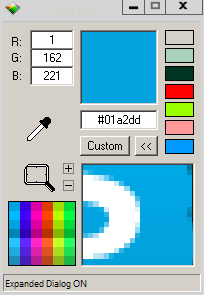
Amint fentebb látható, a pipetta segítségével kijelöltem a Skype asztali ikon egy részét. Innentől bármelyik színt képes vagyok elemezni a kiválasztott terület nagyított pillanatképen.
A jobb gombbal az alkalmazás bármely pontjára kattintva megváltoztathatja a színt vagy a mintavételi beállításokat, valamint beállíthatja a programot, hogy a tetején maradjon, minimalizálja a tálcára Minimalizálja a programok számát a tálcára a TrayIt segítségével! Olvass tovább , és több.
A Webmester eszköztár az egyik legtisztább megoldás ebben a szoftverrésben. Bár nem ingyenes, 30 napos próbaverzióval elérhető, és rengeteget használhat. 2000-től kezdődően a Windows bármely verzióján működnie kell.
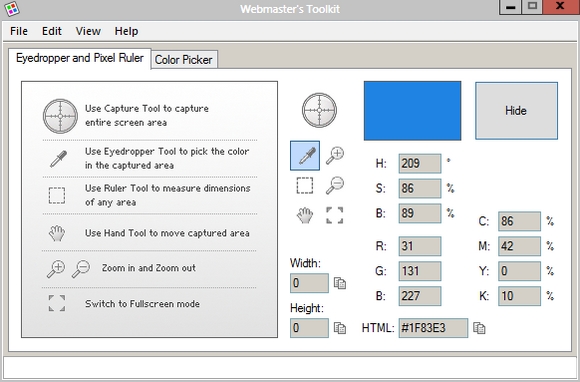
Amint láthatja, az alkalmazás nagyszerű munkát végez, és elmondja, hogyan kell mindezt használni a felület első lapján.
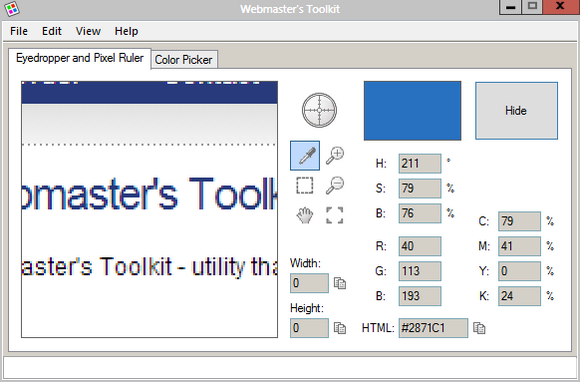
Erről a lapról válthat a színválasztóra, amely lehetővé teszi a kiválasztás finomhangolását.
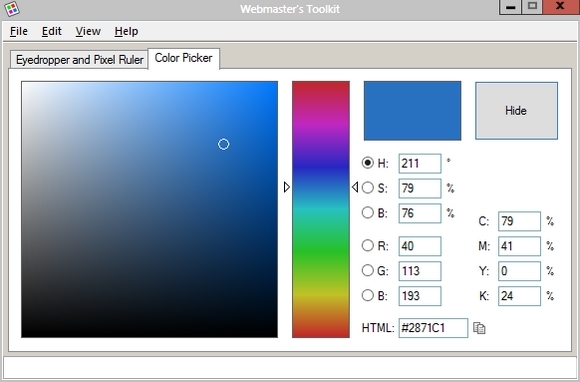
Az alkalmazás meglehetősen korlátozott számú további lehetőséggel rendelkezik, bár megtekintheti, hogy hány napos a értékelése hátra van, és beállíthatja azt is, hogy a Webmesteri Eszköztár elinduljon az indításkor, vagy minimálisra csökkentse az Ön számára tálca.
Összességében nagyon tetszik ez a megoldás. Ha olyan helyzetben lennék, hogy csak átmenetileg kellene egy ilyen alkalmazást használnom, akkor a Webmester eszköztár lehet a legjobb megoldás. Ez azonban csak egy értékelés, ezért más szoftvereket helyeznék előrébb.
Azonnali színválasztó
Az Instant Color Picker egy üdítően eltérő módja a színválasztó használatának. A Windows összes verziójához elérhető, és önálló telepítésként érkezik.
Az alkalmazás indításakor először csak a következő színsáv jelenik meg:

Ha a pipettára (a legfelső ikonra) kattint, és lenyomva tartja, a kurzort nagyítóként állítja be, és lehetővé teszi, hogy a képernyő egyes részeire vigye az egérmutatót, hogy azokat nagyított nézetben jelenítse meg. Miután kiválasztotta azt a területet, amellyel elégedett, az egér bal gombjának elengedése a helyére rögzíti.
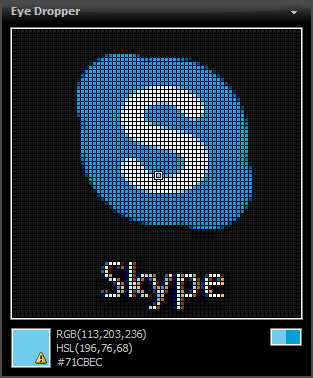
Innentől kezdve az RBG, ASL és hexadecimális színkódok alul láthatók. Egy pixel kiválasztása az előzménysávhoz is hozzáadja a színét. Ha az egérmutatót egy szín fölé viszi a sávban, megjelenik a kapcsolódó színinformáció.
A lehetőségek között módosíthatja a legtöbb alapvető dolgot, például a nagyítást, a mintavételt és a nagyító méretét. Mélyebben a lehetőségekben olyan dolgokat tehet, mint például gyorsbillentyűk hozzárendelése az azonnali színválasztóhoz.
A megfelelő szín kiválasztása nem kell, hogy nehéz feladat legyen, ha csak a fenti lehetőségek közül választ. Mindegyiknek megvannak a saját egyéni előnyei, és rád bízom, hogy melyik a legjobb. Írd meg kommentben, hogy melyik alkalmazást részesíted előnyben!
Craig webvállalkozó, partnermarketing-szakember és blogger Floridából. További érdekességeket találhatsz és tarthatod vele a kapcsolatot a Facebookon.


